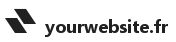Site à réaliser : [Joomla] Mon Agence
Site de démarrage : [repli]
Site complémentaire de démo : [Joomla] Mon Centre de Formation [repli]
- Page d'accueil (niveau de base) : Mon Agence
- Page de niveau I : [Embedded] Mes Services
- Page de niveau II : Service A
- Page de niveau II : Service B
- Page de niveau II : Service C
- Page de niveau I : Mentions Légales
[Site vitrine Joomla] Étapes
A. Préparation de l'intégration des contenus
B. Intégration des contenus :
- Étape 1 : Mettre à jour le titre du site et saisir son slogan
- Étape 2 : Créer les pages du site, en tant qu'articles
- Étape 3 : Reconfigurer le lien de page d'accueil et ajouter les autres liens
- Étape 4 : Reprendre les paramètres de présentation des pages
- Retirer les boutons de pagination
- Retirer les métadonnées
- Retirer le bouton d'impression
Prérequis
Vrai site Web (site de production) : domaine + hébergement. Pour ouvrir un vrai site Web, c'est-à-dire un site auquel tout le monde pourra accéder, il faudra installer Joomla chez un hébergeur, ce qui suppose la location d'un domaine et d'un hébergement.
Site de test : installation locale des serveurs. Pour seulement tester, il ne sera pas nécessaire de passer par un hébergeur, mais il faudra alors s'occuper soi-même — sur son propre poste, appelé poste local — de l'installation des serveurs dont l'outil a besoin pour fonctionner (serveur de page Web/serveur de base de données) : pour cela, on fera appel à des logiciels tels que WampServer.
Préalable
1. Se connecter au back-office de Joomla. Pour se connecter au back-office de Joomla, on reprendra l'adresse de son site Web (typiquement, https://www.mon-site-web.com) et on ajoutera, à la fin, « /administrator » (avec https://www.mon-site-web.com, cela donnera https://www.mon-site-web.com/administrator).
2. Ouvrir une session back-office. Une fois connecté au back-office, on ouvrira sa session avec l'identifiant et le mot de passe transmis lors de l'installation de l'outil.
3. Afficher le site Web (front-office) dans un autre navigateur. Pour tester le travail réalisé, et mieux visualiser les résultats, on affichera le site Web dans un autre navigateur que celui utilisé côté back-office (on utilisera par exemple Firefox pour travailler et Chrome pour tester).
Pour accéder aux écrans
Menu et sous-menus | Items | Chemins
Le menu principal du back-office (items Système/Utilisateurs/Menus/Contenu…) et ses sous-menus (items du sous-menu Contenu : Articles/Catégories/Médias…) indiquent les chemins à suivre pour accéder aux écrans à configurer.
Le chemin que l'on aura à prendre pour créer un nouvel article, par exemple, sera le suivant :
Contenu > Articles > Ajouter un Article
L'item Ajouter un Article étant le lien sur lequel on cliquera pour accéder à l'écran de création d'article.
Remarque. — Menu et sous-menus ne permettant pas toujours d'accéder directement aux écrans à configurer, il faudra parfois passer par des écrans intermédiaires.
A. Préparation de l'intégration des contenus
Installation (chargement et activation) d'un nouveau template
[But] Changer l'apparence du site.
Procédure : confer (cf.) tutoriel d'initiation à Joomla.
# Coût de Procédure : idem #
Reconfiguration de l'éditeur de texte
[But] Débloquer l'usage de l'élément iframe (pour les vidéos).
Procédure : cf. tutoriel d'initiation à Joomla.
# Coût de Procédure : idem #
B. Intégration des contenus
Étape 1 : Mettre à jour le titre du site et saisir son slogan
[But] Définir l'identité du site.
Procédure : cf. tutoriel d'initiation à Joomla.
# Coût de Procédure : idem #
Étape 2 : Créer les pages du site, en tant qu'articles
[But] Alimenter le site. Les pages devront être créées en tant qu'articles, sans que l'on ait à se préoccuper des questions de filiation. C'est le premier article (Mon Agence) qui sera utilisé en page d'accueil.
Pour structurer les pages de son site, avec Joomla
Contrairement aux pages de WordPress, les articles de Joomla ne sont pas hiérarchisables : il ne sera pas possible de créer des articles parents, comme on crée des pages parentes, pour regrouper des articles de plus bas niveau.
Pour structurer les pages de son site, avec Joomla, il faudra créer des catégories : ce sont ces catégories qui serviront à définir les pages parentes des articles du site, lesquels interviendront comme pages élémentaires (aussi appelées pages finales).
Commentaire. — Cette option n'a pas été retenue, car elle met en jeu des fonctions avancées de Joomla qui, ici, ne répondent pas vraiment à notre besoin.
< h2 > En-tête de section< /h2 > < p > Lorem ipsum dolor sit amet, consectetur adipiscing elit. Duis sit amet nisi non augue vestibulum pulvinar. Morbi purus quam, tristique vitae blandit a, ultricies vitae orci. Ut imperdiet odio vel feugiat euismod. Sed auctor sollicitudin ullamcorper. Donec quis interdum ipsum. Donec condimentum sapien at felis convallis commodo. Vestibulum ex erat, porta non malesuada sit amet, aliquet sit amet neque. Suspendisse in urna eget leo sagittis fringilla. Sed nec aliquam nisi. Nulla pharetra massa neque, congue dictum nisi faucibus elementum. Nam vitae nunc at elit volutpat faucibus. Nullam finibus, lacus id ornare placerat, est turpis fringilla magna, ac suscipit est elit vitae mi. Aenean sapien turpis, egestas ac elit convallis, consectetur commodo diam. Pellentesque sit amet mattis justo. Cras vitae consequat sem.< /p >
Note : 1. Il s'agit là d'éviter les bugs d'affichage. On remarquera l'intégration de l'élément h2 (représenté par les balises <h2> et </h2>) pour l'en-tête ; et de l'élément p (balises <p> et </p>) pour le paragraphe. Normalement, il suffit de saisir le texte directement, sans avoir à se préoccuper des balises (l'éditeur les génère automatiquement, lors du travail de structuration).
# Début de Procédure (1er article [page d'accueil])
# Coût : 4 micro-tâches
# CMS Joomla
CHEMIN À PRENDRE : Contenu > Articles > Ajouter un Article
Écran « Articles : Ajouter » :
- Champ Titre : renseigner « Mon Agence »
- [Onglet Contenu (par défaut)] Cliquer sur le bouton Basculer vers l'Éditeur, qui se trouve sous l'éditeur de texte (pour accéder à l'éditeur de code)
- Copier-coller deux-trois fois la section de contenu ci-dessus (en-tête + texte)
VALIDER la création de l'article, et initier, dans la foulée, la création du suivant (Mes Services), en cliquant sur le bouton Enregistrer & Nouveau.
Fin de Procédure #
Réponse du back-office : « Article enregistré ».
Pas de test à réaliser : l'article ne pourra être affiché qu'après reconfiguration du lien de page d'accueil (dans le menu).
Cas des autres articles : Service A/Service B/Service C, plus Mentions Légales). Pas de changement, on suivra la même procédure (à ceci près qu'il ne sera pas nécessaire de repasser par le menu pour accéder à l'écran de création d'article). Concernant le contenu, pas de changement non plus : on fera un copier-coller du contenu du premier article.
# Coût de Procédure : 12 micro-tâches (CMS Joomla) #
Étape 3 : Reconfigurer le lien de page d'accueil et ajouter les autres liens
[But] Tout d'abord, traduire le libellé du lien de page d'accueil. On remplacera « Home » par « Accueil ». (Il s'agit là d'une convention. Ce lien est souvent représenté par une maison.)
[But] Ensuite, et dans la foulée, substituer à la page initialement visée par le lien, dont le contenu est vierge, notre propre page d'accueil. Il suffira de faire pointer le lien vers l'article « Mon Agence ». (Par défaut, le lien de page d'accueil vise les « articles mis en vedette ».)
[But] Enfin, donner accès aux cinq autres pages (elles aussi créées en tant qu'articles). Les liens à ajouter, dans le menu, devront traduire l'organisation générale des pages : le lien de niveau I « Mes Services » viendra se placer entre « Accueil » et « Mentions Légales », au-dessus des liens de niveau II, « Service A », « Service B » et « Service C ».
- Lien de niveau I : Accueil
- Lien de niveau I : Mes Services
- Lien de niveau II : Service A
- Lien de niveau II : Service B
- Lien de niveau II : Service C
- Lien de niveau I : Mentions Légales
Note : 1. La page d'accueil étant, par définition, la page de plus haut niveau, le lien permettant d'y accéder (Accueil) devrait, en toute logique, se placer lui aussi au-dessus des autres liens. Cependant, pour des raisons d'utilisabilité, il est de coutume de venir le placer au même niveau que les liens de premier niveau (ici, Mes Services/Mentions Légales), afin que ces derniers restent, en page d'accueil notamment, visibles, et bien évidemment cliquable.
Lien de niveau I sur article « Mon Agence » (page d'accueil)
# Début de Procédure (1e lien du menu)
# Coût : 9 micro-tâches
# CMS Joomla
CHEMIN À PRENDRE : Menus > Tous les liens de menu
Écran intermédiaire « Menus : Tous les Liens de Menu »
Cliquer sur la référence du lien à considérer (Home)
Écran « Menus : Modifier un Lien de Menu » :
- Champ Titre de Menu : remplacer le libellé initial (Home) par le nouveau (Accueil)
- [Onglet Détails (par défaut)] Étiquette Type de Lien de Menu : cliquer sur le bouton Sélection
Détour par lightbox Type de Lien de Menu :
- Ouvrir le panneau déroulant Articles
- Sélectionner l'option « Article (affiche un article unique) »
Retour sur onglet Détails :
Étiquette Sélectionner un Article : cliquer sur le bouton Sélection (le second)
Détour par lightbox Sélectionner ou Changer cet Article :
Cliquer sur la référence de l'article à considérer (Mon Agence)
Retour sur écran « Menus : Modifier un Lien de Menu » :
VALIDER la nouvelle configuration du lien en cliquant sur le bouton Enregistrer & Fermer.
Fin de Procédure #
Réponse du back-office : « Lien de menu enregistré ».
Test à réaliser : après rafraîchissement de la page du site, on observera d'abord le changement de libellé (Accueil).
Test à réaliser : on vérifiera ensuite que le lien affiche bien l'article visé (Mon Agence).
Test à réaliser : on vérifiera enfin, en cliquant sur le titre du site, que c'est bien ce même article qui est utilisé en page d'accueil.
Lien de niveau I sur article « Mes Services » | Liens de niveau II sur articles « Service A », « Service B » et « Service C »
# Début de Procédure (2e lien du menu)
# Coût : 9 micro-tâches
# CMS Joomla
# Différence avec lien précédent : il faut indiquer à quel menu on souhaite rattacher le lien (en effet, il ne s'agit pas de reconfigurer un lien de menu déjà existant, il s'agit d'en ajouter un nouveau, non assigné a priori).
CHEMIN À PRENDRE : Menus > Tous les liens de menu | Plus directement (depuis l'écran précédent), clic sur bouton Enregistrer & Nouveau (plus rapide encore : clic sur Enregistrer une Copie ; mais il faudra penser à publier le nouveau lien)
Écran intermédiaire « Menus : Tous les Liens de Menu » :
Cliquer sur le bouton Nouveau
Écran « Menus : Ajouter un Lien de Menu » :
- Champ Titre de Menu : renseigner « Mes Services »
- [Onglet Détails (par défaut)] Liste déroulante Menu (colonne de droite) : sélectionner le menu « Main Menu »
[+] Après avoir sélectionné comme type de lien de menu le type « Article (affiche un article unique) », sélectionner l'article à considérer (Mes Services) (voir supra)
VALIDER l'ajout du lien en cliquant sur le bouton Enregistrer & Fermer.
Remarque. — On pourra toujours utiliser les boutons Enregistrer & Nouveau / Enregistrer une Copie (après enregistrement du lien courant) pour gagner un peu de temps.
Fin de Procédure #
Réponse du back-office : la même que précédemment (Lien de menu enregistré).
Test à réaliser : après rafraîchissement de la page du site, on verra apparaître, dans le menu, le lien « Mes Services » ; vérifier que celui-ci donne bien accès à la page du même nom (créée en tant qu'article).
Cas des liens de niveau II : Service A/Service B/Service C. La procédure à suivre sera la même à ceci près qu'il faudra sélectionner (comme lien parent) le lien de niveau I « Mes Services » dans la liste déroulante Lien Parent. (Sur le site, les trois liens formeront un sous-menu dont le style, et le comportement, sont dictés par le template utilisé.)
# Coût de Procédure : 30 micro-tâches (CMS Joomla) #
Lien sur article « Mentions Légales »
Procédure : voir supra (le lien se situera au même niveau que les liens « Accueil » et « Mes Services »).
# Coût de Procédure : idem #
Étape 4 : Reprendre les paramètres de présentation des pages
[But] Donner aux pages un caractère « institutionnel ». On procèdera au retrait des éléments de structure qui font penser à un Blog : boutons de pagination, métadonnées (nom de l'auteur, date de publication et nombre de vues notamment), ainsi que bouton d'impression.
Retirer les boutons de pagination
# Début de Procédure
# Coût : 5 micro-tâches
# CMS Joomla
CHEMIN À PRENDRE : Contenu > Articles (ou Catégorie)
Écran intermédiaire Articles :
Cliquer sur le bouton Paramètres (intégré à la barre d'outil, avec les boutons Nouveau/Modifier/Publier…)
Écran « Articles : Paramètres » :
- [Onglet Articles (par défaut)] Se reporter au paramètre Navigation entre Articles
- Cliquer sur le bouton Masquer
VALIDER la mise à jour en cliquant sur le bouton Enregistrer & Fermer.
Fin de Procédure #
Réponse du back-office : « Configuration enregistrée ».
Test à réaliser : après rafraîchissement, on observera le retrait des boutons de pagination dans toutes les pages du site.
Remarque. — En page d'accueil (Mon Agence), c'est bien le bouton Précédent (et non Suivant) qui donnera accès à l'article sur les services (Mes Services) :
Cela tient au fait que la configuration de base des articles est celle d'un Blog qui, par définition, affiche en premier les articles les plus récents (Mes Services), vers lesquels on remontera effectivement en faisant usage du bouton Précédent, et non Suivant, qui lui servira à se déplacer vers les plus anciens (Mon Agence).
Retirer les métadonnées
Sur même écran, et sous le même onglet :
- Se reporter au paramètre Auteur de l'Article
- Cliquer sur le bouton Masquer
VALIDER puis tester le retrait du nom de l'auteur.
[+] Répéter l'exercice avec les trois autres paramètres :
- Titre de la Catégorie
- Date de publication
- Nombre d'Affichages
# Coût de Procédure : 16 micro-tâches (CMS Joomla) #
Retirer le bouton d'impression
Sur même écran (même onglet) :
[+] répéter l'exercice avec le paramètre Afficher Imprimer.
# Coût de Procédure : 4 micro-tâches (CMS Joomla) #
Pour spécialiser le paramétrage des articles
Pour spécialiser le paramétrage des articles, il faut substituer au paramétrage global (celui qui s'appliquera par défaut à tous les articles de son site) un paramétrage local. Il y a deux cas de figure à considérer : soit les articles sont reliés à un lien de menu soit ils ne le sont pas.
Articles reliés un lien de menu. Le paramétrage local (qui servira à surcharger le paramétrage global) se fera à l'échelle des liens de menu, dans lesquels on retrouvera les paramètres globaux, devenus locaux (onglet Paramètres, situé à côté de l'onglet de base Détails).
Articles non reliés un lien de menu. La surcharge du paramétrage global se fera cette fois à l'échelle des articles, directement (onglet Paramètres, situé à côté des onglets Contenu/Images et Liens).